बैकअप छवि तैयार करने में विफलता, त्रुटियाँ 0x807800C5, 0x80780081
यदि आप अपने विंडोज 10 डिवाइस पर सिस्टम इमेज बैकअप बनाने का प्रयास करते हैं, और ऑपरेशन (create a system image backup)त्रुटि कोड 0x807800C5 और 0x80780081(error codes 0x807800C5 and 0x80780081) के साथ विफल हो जाता है , तो यह पोस्ट आपकी मदद करने के लिए है। इस पोस्ट में, हम इस मुद्दे को जल्दी से हल करने के लिए सबसे उपयुक्त समाधान प्रदान करते हैं।
बैकअप सेट में किसी एक वॉल्यूम की बैकअप छवि तैयार करने में विफलता
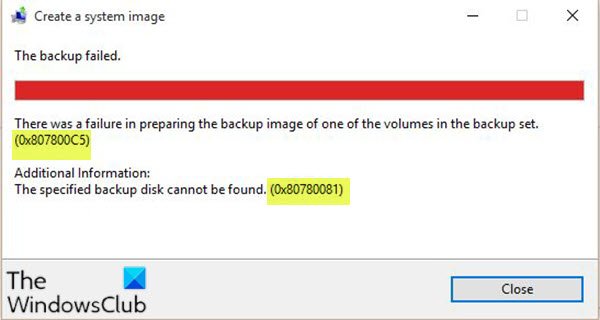
जब आप इस समस्या का सामना करते हैं, तो आपको निम्न पूर्ण त्रुटि संदेश प्राप्त होगा;
Create a system image
The backup failed.
There was a failure in preparing the backup image of one of the volumes in the backup set. (0x807800C5)
Additional Information:
The specified backup disk cannot be found. (0x80780081)
सिस्टम छवि बैकअप(System Image Backup) त्रुटियाँ 0x807800C5, 0x80780081
यदि आप इनमें से किसी भी त्रुटि कोड का सामना कर रहे हैं, तो आप हमारे अनुशंसित समाधानों को आज़मा सकते हैं और देख सकते हैं कि क्या उनमें से कोई समस्या को हल करने में आपकी सहायता करता है।
- लक्ष्य ड्राइव पर संग्रहण स्थान खाली करें
- पुराने ड्राइव से EFI पार्टीशन(EFI Partition) को हटा दें (मल्टीपल डिस्क सेटअप पर लागू होता है)
- अपने सुरक्षा सॉफ़्टवेयर को अस्थायी रूप से अक्षम करें
- क्लीन बूट स्टेट(Clean Boot State) में ऑपरेशन निष्पादित करें
- तृतीय-पक्ष इमेजिंग सॉफ़्टवेयर का उपयोग करें
आइए सूचीबद्ध समाधानों में से प्रत्येक से संबंधित प्रक्रिया के विवरण पर एक नज़र डालें।
1] लक्ष्य ड्राइव पर संग्रहण स्थान खाली करें(Free)
यदि आप अपर्याप्त संग्रहण स्थान वाली बाहरी ड्राइव पर सिस्टम छवि बनाने का प्रयास कर रहे हैं, तो आपको इस त्रुटि का सामना करने की सबसे अधिक संभावना है। इस मामले में, आपको अपनी फ़ाइलों को किसी अन्य ड्राइव पर स्थानांतरित करके या अपनी फ़ाइल को क्लाउड स्टोरेज सेवा(cloud storage service) में स्थानांतरित करके, लक्ष्य ड्राइव पर डिस्क स्थान खाली करना चाहिए ।
डिस्क से अपनी फ़ाइलें ले जाने के बाद या लक्ष्य डिस्क पर कोई महत्वपूर्ण डेटा नहीं है, अब आप इसे एनटीएफएस में प्रारूपित(format it to NTFS) कर सकते हैं और फिर सिस्टम छवि बनाना शुरू कर सकते हैं।
2] पुराने ड्राइव से EFI पार्टीशन को (EFI Partition)हटा दें(Remove) (मल्टीपल डिस्क सेटअप पर लागू होता है)
निम्न समान कॉन्फ़िगरेशन वाले PC उपयोगकर्ता इस समस्या का अनुभव कर रहे थे:
विंडोज़(Windows) मूल रूप से डिस्क पर स्थापित किया गया था लेकिन बाद में उसी कंप्यूटर पर स्थापना को दूसरी डिस्क पर स्थानांतरित/माइग्रेट कर दिया गया। सिस्टम इमेज बैकअप(System Image Backup) के लिए आधा और स्टोरेज के लिए आधा उपयोग करने के लिए पुरानी डिस्क को स्वरूपित किया । अब, पुरानी डिस्क पर सिस्टम इमेज बैकअप बनाना इन दो त्रुटियों को ट्रिगर करता है। यहां, समस्या यह थी कि पुरानी ड्राइव में अभी भी पिछले विंडोज से वे दो विभाजन ( (Windows)ईएफआई सिस्टम विभाजन(EFI System Partition) और रिकवरी विभाजन(Recovery Partition) ) थे ।
इस परिदृश्य में, समस्या को ठीक करने के लिए, डिस्क प्रबंधन खोलें(open Disk Management) और उन दो विभाजनों को हटा दें। (delete )वैकल्पिक रूप से, आप विभाजन को हटाने के लिए डिस्कपार्ट का उपयोग कर सकते हैं। (use DiskPart)एक बार हटाए जाने के बाद, अपने कंप्यूटर को पुनरारंभ करें और सिस्टम छवि बैकअप को फिर से आज़माएं - इन त्रुटियों के बिना ऑपरेशन पूरा होना चाहिए।
पढ़ें(Read) : सिस्टम छवि बैकअप त्रुटि कोड 0x807800C5 और 0x80070020 के साथ विफल रहता है(System Image Backup fails with error codes 0x807800C5 and 0x80070020) ।
3] अपने सुरक्षा सॉफ़्टवेयर को अस्थायी रूप(Temporarily) से अक्षम करें
आप अपने सुरक्षा सॉफ़्टवेयर को अस्थायी रूप से अक्षम कर सकते हैं और फिर सिस्टम पुनर्स्थापना(System Restore) चला सकते हैं और देख सकते हैं कि क्या इससे आपको मदद मिलती है।
4] क्लीन बूट स्टेट(Clean Boot State) में ऑपरेशन निष्पादित करें(Execute)
Windows को प्रारंभ करने के लिए ड्राइवरों और स्टार्टअप प्रोग्रामों के न्यूनतम सेट का उपयोग करके क्लीन बूट किया जाता है। (Clean Boot is performed)यह सॉफ्टवेयर संघर्षों को खत्म करने में मदद करता है। क्लीन बूट स्थिति में, आप देख सकते हैं कि ऑपरेशन सफलतापूर्वक पूरा हुआ है या नहीं।
5] तृतीय-पक्ष इमेजिंग सॉफ़्टवेयर का उपयोग करें
यदि उपरोक्त में से कोई भी समाधान काम नहीं करता है, तो आप सिस्टम छवि बैकअप बनाने के लिए विंडोज 10 के लिए किसी भी (Windows 10)तृतीय पक्ष इमेजिंग, बैकअप और रिकवरी सॉफ़्टवेयर का उपयोग कर सकते हैं।(3rd party Imaging, Backup, and Recovery Software)
उम्मीद है ये मदद करेगा!
संबंधित पोस्ट(Related posts) :
- सिस्टम छवि बैकअप त्रुटि कोड 0x807800C5 और 0x8078004F के साथ विफल हो जाता है(System Image Backup fails with error codes 0x807800C5 and 0x8078004F) ।
- वॉल्यूम शैडो कॉपी सर्विस ऑपरेशन विफल रहा (0x807800A1), लेखक ने एक क्षणिक त्रुटि (0x800423F3) का अनुभव किया।(Volume Shadow Copy Service operation failed (0x807800A1), The writer experienced a transient error (0x800423F3).)
Related posts
संस्करण फ़ाइल स्वरूप के इस संस्करण का समर्थन नहीं करता, 0xC03A0005
सिस्टम रिस्टोर, बैकअप या विंडोज अपडेट फिक्स के लिए त्रुटि 0x80070013
सिस्टम छवि बैकअप विफल; त्रुटियाँ 0x807800C5, 0xC03A0005
सिस्टम छवि बैकअप विफल, त्रुटियाँ 0x807800C5 और 0x8078004F
विंडोज बैकअप त्रुटि कोड 0x8078012D को ठीक करें, बैकअप ऑपरेशन विफल रहा
गेमिंग सेवा त्रुटि 0x80073D26, 0x8007139F या 0x00000001
Bdeunlock.exe खराब छवि, सिस्टम त्रुटि या प्रतिसाद न देने वाली त्रुटियों को ठीक करें
MBR2GPT Windows 10 पर बैकअप/पुनर्स्थापित विशेषाधिकारों को सक्षम करने में विफल रहा
इवेंट आईडी 158 त्रुटि - विंडोज 10 में समान डिस्क GUIDs असाइनमेंट
Microsoft स्टोर त्रुटि को ठीक करें 0x87AF0001
कृपया बाहरी संग्रहण मीडिया डालें और OK दबाएं
फिक्स स्मार्ट चेक पास हुआ, एचपी कंप्यूटर पर शॉर्ट डीएसटी फेल एरर
फिक्स एरर 0xC00D3E8E, प्रॉपर्टी केवल विंडोज 11/10 पर पढ़ी जाती है
फिक्स संग्रह या तो अज्ञात प्रारूप में है या क्षतिग्रस्त त्रुटि है
विंडोज 10 . पर एप्लिकेशन लोड त्रुटि 5:0000065434 ठीक करें
सिस्टम निर्दिष्ट फ़ाइल नहीं ढूँढ सकता (0x80070002)
इस सुविधा के लिए हटाने योग्य मीडिया की आवश्यकता है - पासवर्ड रीसेट त्रुटि
विंडोज 11/10 में आईपीवी4 पर स्टार्ट पीएक्सई को कैसे ठीक करें?
विंडोज बैकअप त्रुटि 0x800700E1, ऑपरेशन पूरा नहीं हुआ
विंडोज 10 पर लॉजिटेक सेटपॉइंट रनटाइम त्रुटि को ठीक करें
